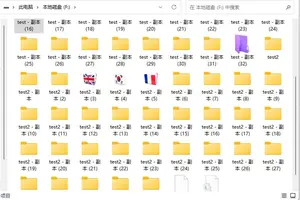1.win10怎么设置兼容性视图
工具:
win10
方法如下:
1、打开IE浏览器,进入任意页面。
2、点击“工具”选项,会跳出一个下拉菜单,选择“兼容性视图设置”选项。
3、进入兼容性视图设置之后,填入所需要设置兼容模式的网址,点击添加,最后点击关闭即可。
4、重新打开经过设置之后的网页,你看到地址栏后面有一个像破碎纸片一样的图标,说明兼容模式已经设置成功,在工具的下拉菜单也同样可以看到在兼容模式前面也就打钩,说明网页的兼容模式已经设置成功。

2.win10兼容性怎么设置
win10兼容性设置可以在程序文件上右键选择“兼容性疑难解答”选项来设置即可
工具原料:电脑+win10
win10兼容性设置方法如下:
1、打开这台电脑,在磁盘中找到不兼容程序的文件夹,鼠标左键双击文件夹,在兼容的程序文件上点击鼠标右键然后再选择“兼容性疑难解答”选项。
2、弹出程序兼容性疑难解答提示框,显示正在检测问题,检测完后鼠标左键点击选择故障排除选项中“尝试建议的设置”。
3、检测到该程序的兼容模式为WIN7,然后鼠标左键点击"测试程序",如果能正常运行的话,再点击"下一步"。
4、故障排除完成后,鼠标左键点击“是,为此程序保存这些设置”。
5、然后会显示正在检测其他问题。稍微等待一会就会修复成功。
6、疑难解答完成,显示不兼容程序已修复。修复成功后关闭窗口以后就能正常的打开程序了。
3.win10怎么更改浏览器兼容性视图设置
点击工具栏右边的齿轮图标(设置图标)——兼容性视图设置——添加并勾选下面的二个选项。
4.win10兼容性怎么设置
win10兼容性设置方法:1、鼠标右键点击你无法运行的应用程序,选择“属性”;2、然后出现应用程序的属性界面,点击“兼容性”切换过去;3、勾选“兼容模式”,可以发现在兼容模式的系统选择中有Win95到Win8.1的所有系统,说时微软还是很贴心为Win10系统设计了所有系统的兼容模式;4、按照经验,一般不是很老的应用程序可以选择Windows7系统,较老的程序可以选择Windows XP或更老的系统模式来运行;5、选择好以后,点击确定按钮,然后退出双击运行程序,这时你会发现不能运行的程序,现在可以了。
软件不能运行有各种原因,不乏自身因素,但在不成熟的Win10系统上不能运行,就不能排除兼容性问题。使用兼容性模式来运行软件,是Win10系统操作软件的一个有效方法。
转载请注明出处windows之家 » win10兼容性图标怎么设置
 windows之家
windows之家